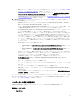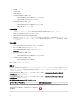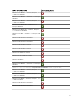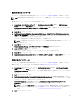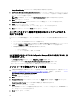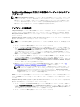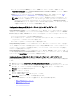Deployment Guide
DLCU のみのインストール
コンポーネント固有の要求事項の詳細に関しては、「コンポーネント固有の前提条件」を参照してください。
メモ: Admin Console 上で使用する前に、サイトサーバーに DLCU をインストールするようにしてくださ
い。
DLCU のみをインストールするには、次の手順を実行します。
1. Custom Setup(カスタムセットアップ)で、Dell Lifecycle Controller Utility を選択し、Dell Provisioning
Service をクリアして Next(次へ)をクリックします。
Custom Setup Confirmation(カスタムセットアップ設定の確認)画面に、選択したコンポーネントが表示
されます。
2. Next(次へ)をクリックします。
3. Dell Lifecycle Controller Utility User Credentials for iDRAC Access(iDRAC アクセス用 Dell Lifecycle Controller
Utility
ユーザー資格情報)で、帯域外コントローラ管理用のユーザー名とパスワードを入力します。この
アカウントは iDRAC でプロビジョニングされます。
デフォルトの設定を維持して CN および CA のチェックを省略します。
メモ: この画面が表示されるのは、サイトサーバーに Configuration Manager 用 DLCI を インストール
する場合のみです。
4. Next(次へ)をクリックします。
Ready to Install the Program(プログラムのインストール準備完了)画面が表示されます。
5. Install(インストール)をクリックします。
プログレスバーが表示されます。インストール後、完了メッセージが表示されます。
6. Next(次へ)をクリックします。
7. Installation Completed Successfully(インストールが正しく完了しました)で、Finish(終了)をクリックし
ます。
DPS のみのインストール
コンポーネント固有の要求事項の詳細に関しては、「コンポーネント固有の前提条件」を参照してください。
DPS のみをインストールするには、次の手順を実行します。
1. Custom Setup(カスタムセットアップ)で、Dell Provisioning Service を選択し、Dell Lifecycle Controller
Utility を選択解除して Next(次へ)をクリックします。
Custom Setup Confirmation(カスタムセットアップ設定の確認)画面で、選択したコンポーネントが表示
されます。
2. Next(次へ)をクリックします。
3. Dell Provisioning Service User Credentials for Configuration Manager Access(Configuration Manager アクセス
用 Dell Provisioning Service ユーザー資格情報)画面で、プライマリサイトサーバー名またはサーバーの IP
アドレス、ユーザー名、およびパスワードを入力します。
Dell Provisioning Server を自動で設定するには、Automatically configure Dell Provisioning Server user
permissions(Dell Provisioning Server ユーザー許可の自動設定)を選択します。
メモ: ユーザー名が SMS_Admins グループに属さない場合は、WMI 名前空間への追加許可を提供す
る必要があります。詳細については、「名前空間セキュリティの設定と許可の付与」を参照してく
ださい。
4. Next(次へ)をクリックします。
17